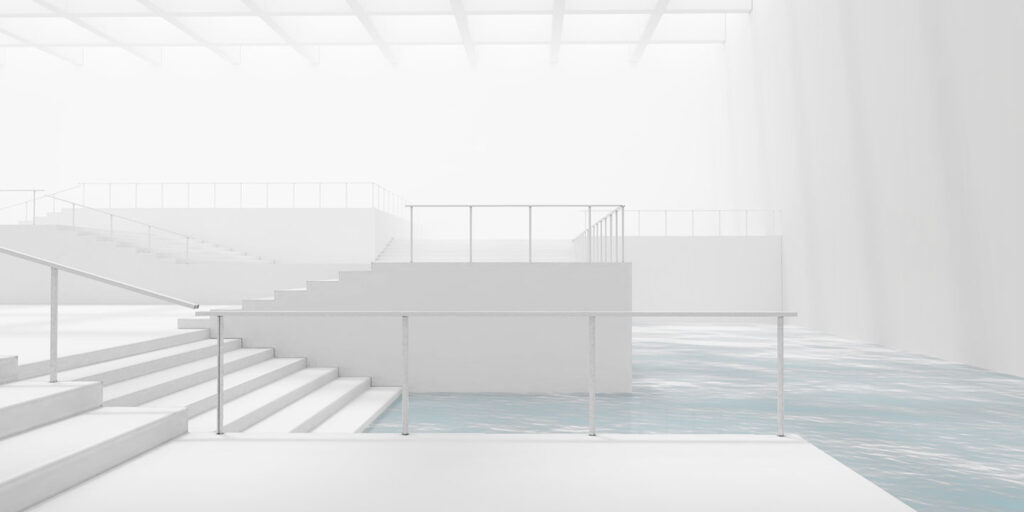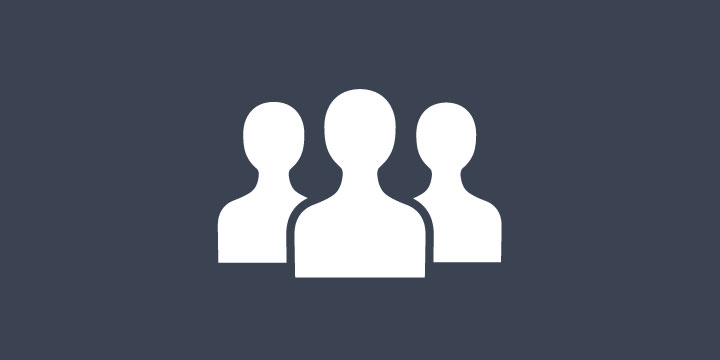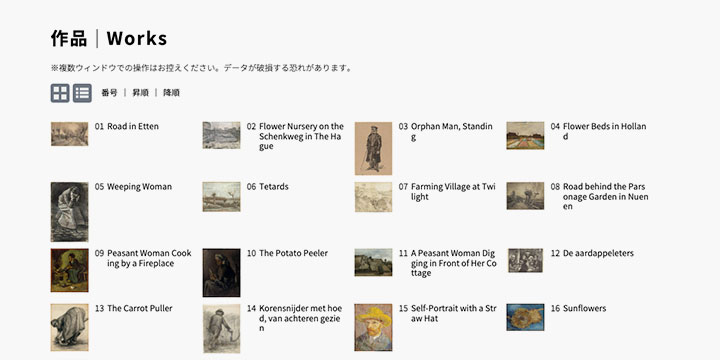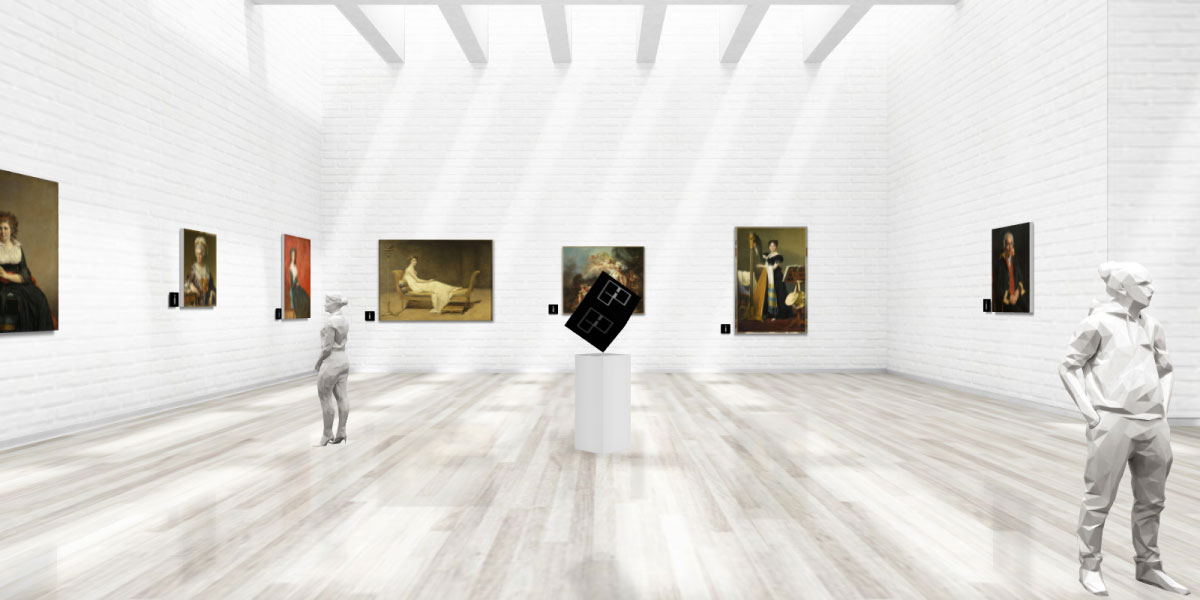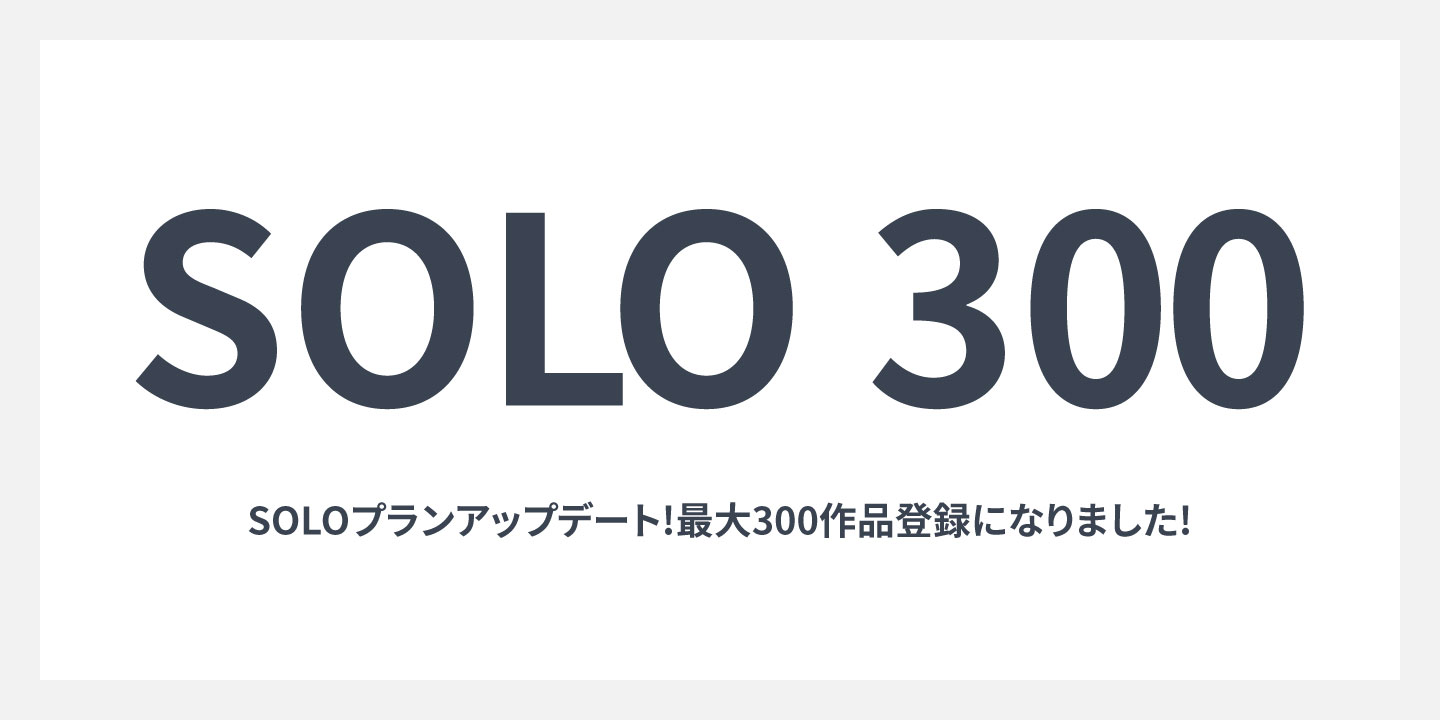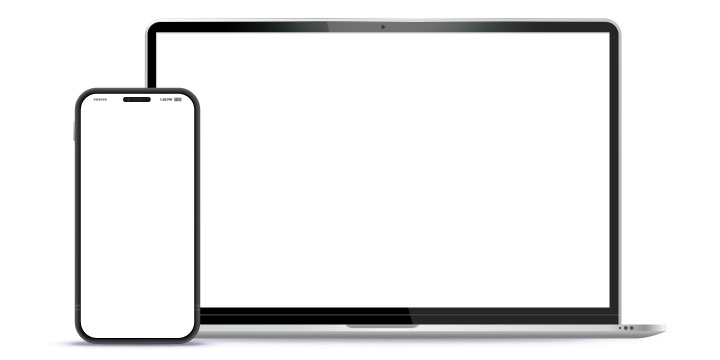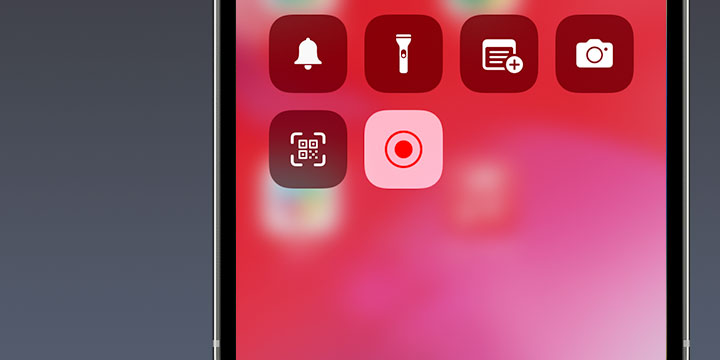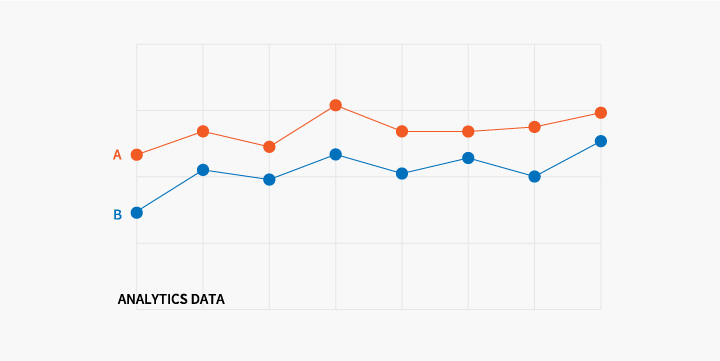COLUMN
おすすめの使い方:ギャラリーページを3Dで作る方法。
2025.06.29
写真やデザイン作品などをWebで展示・公開するギャラリーページ。
ギャラリスト3Dで作る方法をご案内します。
ー
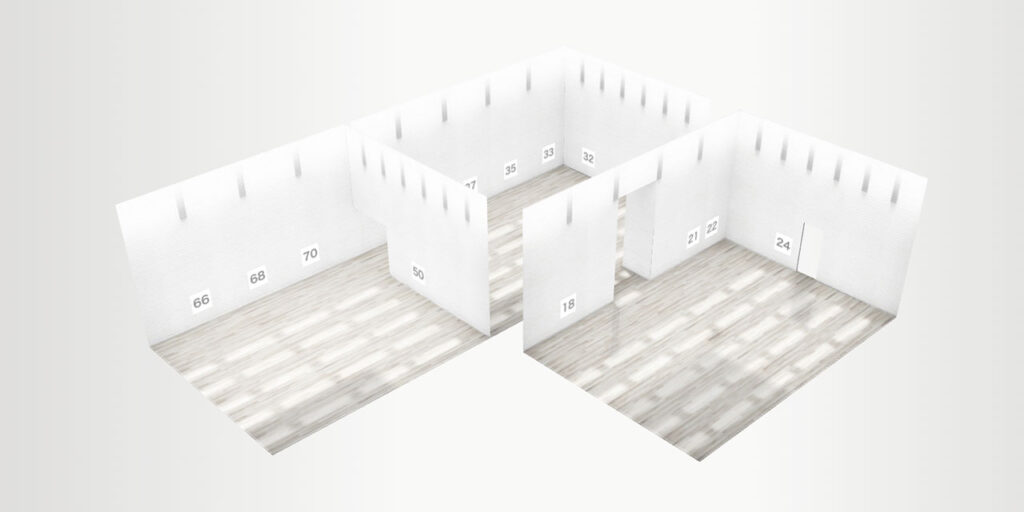
写真やデザイン作品のギャラリーを3Dで作る
ギャラリスト3Dなら、立体的な空間に作品を並べる、そんなギャラリーが作れます。
展示した作品、画像はARやVRといった、最新のテクノロジーにも対応します。
ー
ギャラリーページの作り方
WordPressなどのCMS (コンテンツ管理システム) を利用したり、ホームページ作成サービスを利用して作る方法もありますが、ギャラリスト3Dならそれらと同じくらい簡単に、ギャラリーページが作れます。
作品画像をアップロードし、ギャラリーデザインを選択(SOLOプラン)、またはカスタマイズ(MULTIプラン)します。
あとは展示位置、展示順を設定するだけ。
これだけで、ギャラリーが完成します。
※バーチャルギャラリーの作り方について詳しくはこちら
ー
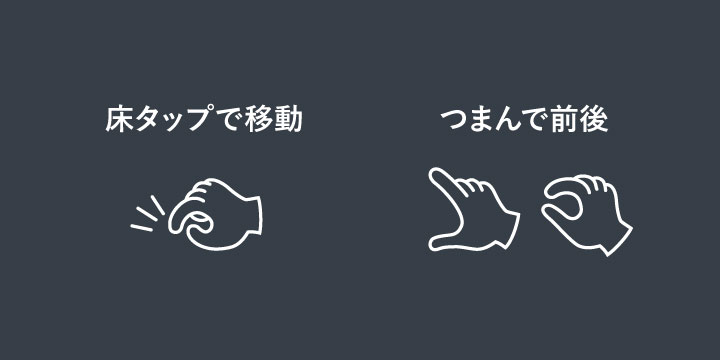
ギャラリーページの操作方法
操作が難しそうな3D空間の移動ですが、直感的な操作性でストレスなく閲覧できます。
・PCでの操作
PCならマウススクロールやクリック操作、矢印キーで操作できます。
※ギャラリーの操作方法について詳しくはこちら
・スマホ・タブレットで操作で操作
iPhoneやAndroidなら、タッチ操作、ピンチインアウトで操作できます。
ー

操作が苦手な人にも配慮した機能
・スライドショー機能
左右の矢印(←→)で操作できるスライドショー機能。3D操作が苦手な人でも、ストレスなく操作できます。
・カタログ機能
また、3Dギャラリーに展示された作品は、作品一覧を「カタログ機能」で印刷、PDF化にも対応します。
ー
ウェブサイトの代わりにもなる
・アクセスログが取れる
Google analyticsと連携すれば、アクセスログが取得できます。
サイトのアクセス数だけでなく、どの作品が多くクリックされたかも確認できます。
・メッセージフォーム機能
返信先のメールアドレスを設定するだけで使えるメッセージフォーム機能。受信データも月毎で保存されます。
※メッセージフォーム機能について詳しくはこちら
・ポートフォリオ機能(SOLOプランのみ)
3D空間に展示するだけでギャラリーが作れるギャラリスト3Dですが、ポートフォリオ機能を使えばシンプルに作品だけ見せたい、そんな使い方もできます。ポートフォリオ機能には、アクセスしたユーザーが好きな作品に「いいね♡」もつけられます。
ー
長期の運用も簡単

・CSV入出力機能
登録内容はcsv形式で一括アップ・ダウンロードできます。大量の作品入れ替えやバックアップ操作がスムーズに行えます。
・作品削除機能
作品の入れ替え時や新規で展示を行いたい時、作品情報を個別、もしくは一括で削除できます。
ー
選べるプラン・まずは無料で気軽にお試しください。
作家1人にフィーチャーしたギャラリーにおすすめの「SOLOプラン」、
手軽にグループ展が行える「MULTIプラン」。
写真やデザイン作品などを展示・公開するギャラリーページ作成に、ギャラリスト3Dを是非ご利用ください。
- アートをビジネスに!ギャラリー経営にバーチャルギャラリー を使う
- 美大受験の個別指導塾:エースアートアカデミー
- 教育機関・スクールを応援。最大80%OFF、ボリュームライセンスのご案内
- ギャラリーページを3Dで作る方法。
- ちょっと古いデバイスでも大丈夫!クオリティ選択機能追加のお知らせ
- ギャラリスト3Dが株式会社日立ソリューションズ・クリエイト様の「社内アート交流活動」に導入されました。
- ご自由にお使いください。Zoom用バーチャル背景にギャラリスト3Dの空間デザイン
- 友達紹介でどちらも一ヶ月分無料!【2024-2025年】キャッシュバックキャンペーン
- 展示会の開催をスムーズに。オンライン写真展のやり方
- アクセス数を増やそう!バーチャルギャラリーにもっと来てもらう方法
- ポケットの中で推し活を。バーチャル空間に自分だけのギャラリーを作る
- バーチャルギャラリーに「アクセス制限」をかけて使用する。
- 料金を無駄なく、必要な時だけ使う
- どちらも一ヶ月分無料!【2023年】お友達ご紹介キャンペーンのお知らせ
- ギャラリスト3D:特別プライス提供終了と価格変更のお知らせ
- アーティストの作品集。ポートフォリオについて考える
- 最大300点の作品を、データベースとして管理する
- こだわりのSOLO、手軽なMULTI。プランの選び方。
- 【終了しました】特別プライス:MULTI ¥980、SOLO ¥1,980
- Web個展を開こう!用途に合わせたプランの選び方。
- SOLOアップデート!最大300作品登録できます!
- 作品展のカタログに。作品集を¥1,980で作ろう。
- 動画や3Dも展示。ショールームサービスリリース
- 1ヶ月分お得です!年払いのお知らせ
- もうウェブサイトは不要?新機能のご紹介
- PR・アーカイブに。オートプレイを録画する。
- コンテストの結果発表・入賞作品の展示に使う
- ダウンロード資料ができました。
- アートを購入前にARで試せる、は嬉しい?
- ARだけの利用も可能!新機能の活用法
- ギャラリーを自分のウェブに埋め込む
- 自分だけのVR空間で個展を開催。
- アクセスログを取ろう
- レンタルギャラリーの新しい形
- 自分のバーチャルギャラリーを持つ方法
- 展示ギャラリーを複数持つ方法
- アーティストをサポートするには
- 管理が簡単なホームページを持つ方法
- リアルな展示の代わりに使おう
- 他とは違うウェブサイトの作り方
- アートや写真など作品を発表しよう
- SOLOギャラリーに「まとめて画像アップ」と「3Dで展示位置設定」機能追加
- 展示の総入れ替え・バックアップに。エクスポート・インポート・リセット機能追加
- SOLOプランでバーチャルギャラリーを作る方法(2025)
- 新しいギャラリーデザイン「6ROOMS」リリース
- 新しいコンセプトのギャラリーデザイン「PANELS」リリース
- ギャラリスト3DのMULTIプランに「内容をクリア」機能追加
- SOLOプランギャラリーにcsv一括更新機能追加
- ギャラリスト3DのSOLOプランに削除機能追加
- 新しいギャラリーデザイン「10rooms」リリースのお知らせ
- MULTIプランにカタログ機能追加のお知らせ
- SOLOプランに、作品の「サイズ自動設定」「比率固定機能」追加しました。
- SOLOプランに新ギャラリーデザイン「SKIP FLOOR」追加のお知らせ
- バーチャルギャラリー、各デザインの展示位置と最大点数
- バーチャルギャラリーを独自にカスタマイズする方法
- バーチャルギャラリーのBGMをオリジナル音源にする方法
- SOLOプランに新ギャラリーデザイン「FLOATING ROCK」追加のお知らせ
- クレジットカード情報の更新方法
- バーチャルギャラリーのデザイン選択・変更方法
- 作品が映える!バーチャルギャラリーのデザインを選ぼう
- 【あなたは何色?】自由なカラーでギャラリーを作ろう
- ギャラリスト3Dの領収書・請求書について
- 【SOLO新ギャラリーデザイン追加のお知らせ】
- 新しいギャラリーデザイン、リリースしました!
- スクールや同好会、こどもの作品展に。大量の作品をバランスよく展示しよう。
- 【情報更新】最大300作品・300作家展示!MULTIプランをアップデートしました!
- MULTIプランはダッシュボードで作品が並び替えられます。
- SOLOプランダッシュボードのアップデートのお知らせ
- ギャラリスト3DのSOLOプランで作る。ポートフォリオページの使い方
- どの作品が一番人気?SOLOプランに「♡いいね機能」追加
- 3Dギャラリーと連携。ポートフォリオの作り方。【SOLOプラン】
- ギャラリスト3Dのセキュリティ対策について
- バーチャルギャラリーSOLOプランで作る!作品集の作り方
- 作品概要・展示概要の入力文字数400→800に文字になりました。
- MULTIギャラリーの作品展示
- 雰囲気も変わります。MULTIプランギャラリーの展示設定。
- アート作品をAR化。1枚、10円以下でARが作れる。
- 新機能【メッセージ機能】リリースのお知らせ
- MULTIの作品登録・展示方法
- SOLO2の作品登録・展示方法
- 情報を迷わず入力する方法
- VRが苦手な方でも見やすく!スライドショー機能を追加しました!
- 新機能:SOLOプランギャラリーに言語選択機能を追加しました。
- もっと移動しやすく!ギャラリーの新しい操作方法
- 新機能:メッセージフォームリリース
- 新機能:ギャラリー展示を自動でARカタログ化!
- リアル版ギャラリー「SOLO2」新機能のご紹介。
- おまたせしました!ver.SOLOにAR機能追加
- 近日リリース!ver.SOLOアップデート
- ゴーグル対応。VR機能リリースしました!
- 近日追加予定。VR機能開発中!
- マウスやタッチ。シンプル操作のご紹介
- 交通総合文化展2025
- 「輝く痛み-online-」山中綾子Web個展
- kokokoko展 臨時会「オールジャンル展示会 AIアートをもう一度」
- 第1回kokokoko展「はじまりはAIアートから」
- 「ドラゴンポーカー12周年展」キャラクターイラストを展示
- 堂免 修 「見えないものとの対話」
- デモギャラリー:NATURE PHOTO公開のお知らせ
- ビフレスト展
- 海洋プラスチックとわたしたち展
- 日本交通文化協会 第71回「交通総合文化展2024」
- Wine Capseal art
- バーチャルギャラリー:デモ:「CLOSE YOUR EYES」
- キヤノンフォトクラブ dext 名古屋写真展
- 生命百景色 写真展「サンゴ万年の願い」
- バーチャルギャラリーをAIアートスクール美術館に活用。
- 炎の人ゴッホ、バーチャルギャラリーの新デザインで再展示
- VR写真展 「枯」 雨菜 枯れる植物から見出す光と影
- 泉北・堺市地区PTA協議会「ゆるキャラ展示会」
- Reflection of Noise Champloo
- Borderless Flower Store
- Gallery Kuma
- アートスタジオ森羅万象
- 「世界こども図画コンテスト」
- 「スポットライトてんらんかい」
- オンライン写真展「フィルム写真のカタチ」
- 浄 (Jō):DOLICE様
- HIDEAKI HONMA EXHIBITION
- 隻眼の画家《番 洋》の世界
- artgym会員展2022
- Cork Art Exhibition 2022
- 写真家 小堀 正一 様
- バーチャル写真展「華は私 PROJECT」を開催
- @dolice 様
- @nn6_unei様
- @aki.focus様